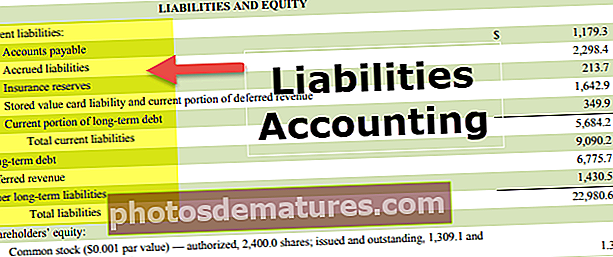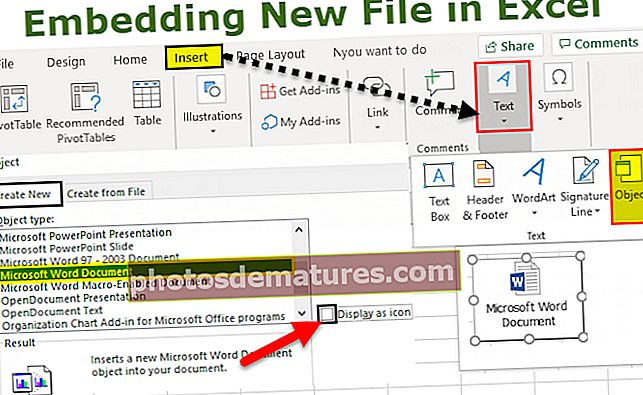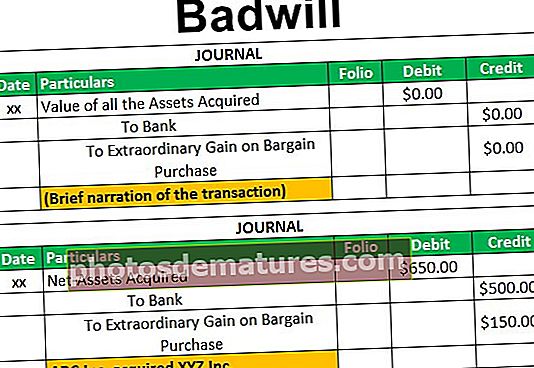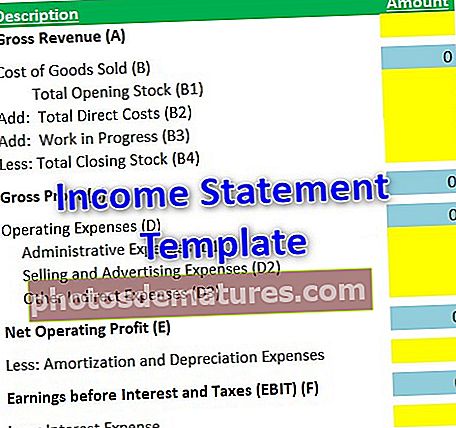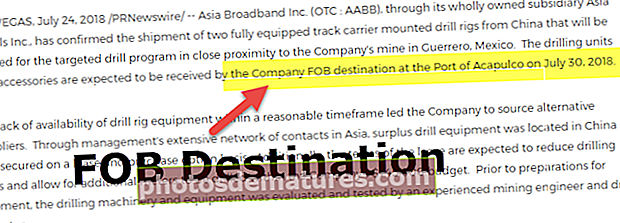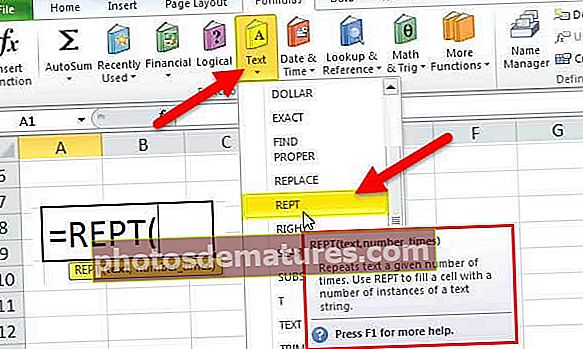在Excel中删除文本的6种最简单方法(示例)
Excel删除线文字
Excel中的删除线文字 表示在excel单元格中的文本之间有一条线,为此,我们可以通过右键单击任意单元格来使用format选项,并启用删除线的选项或复选框,以便在文本上画一条线,此外还有一个键盘快捷键就是CTRL + 5。
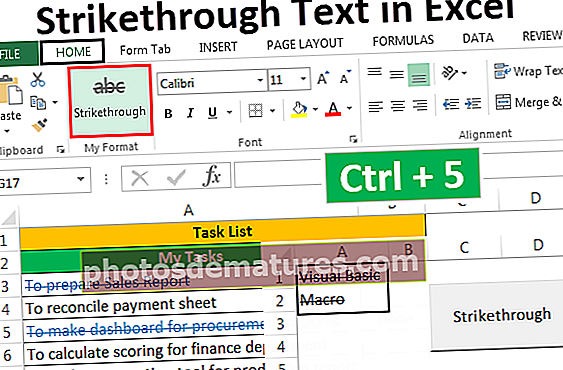
在Excel中删除文本的6种不同方法
- 使用快捷键删除线文本
- 使用格式选项删除线文本
- 将删除线按钮添加到快速访问工具栏
- 将删除线按钮添加到功能区
- 使用条件格式的删除线文本
- 使用VBA添加删除线按钮
现在,让我们通过一个示例来讨论每种方法–
您可以在此处下载此删除线文本Excel模板–删除线文本Excel模板方法1 –使用快捷键删除线文本

现在假设,我们有一个项目。下图给出了该项目的步骤。

当我们完成每个步骤时,我们要删除该步骤,为此,这些步骤非常简单。
- 选择一个或多个单元格,使用 Shift键,使用向上,向下,向左和向右箭头键 然后按 Ctrl + 5。

- 在我们的示例中,我们不需要突出显示单元格中值的仅一部分,否则,首先,我们需要进入 编辑模式 对于特定的单元格 双击 在电池上或使用 F2键 然后选择文本,然后按 Ctrl + 5。
- 按F2进入编辑模式或双击该单元格。

- 按 Ctrl + 5 删除文本。

- 按Enter退出编辑模式。

方法2 –使用格式选项
- 假设我们有以下数据用于步骤。我们希望在完成每个步骤时都删除该值。

步骤如下:
- 步骤1 - 选择一个或多个我们要在其上应用删除线的单元格。

- 第2步 - 按快捷键 Ctrl + 1 或者我们可以右键单击选定的单元格,然后选择 “格式化单元格” 从弹出菜单中。

- 步骤3 – 在里面 “格式化单元格” 对话框,我们需要转到 字形 标签和 打钩 在“删除线”选项下 特效 然后,点击 '好的' 保存更改并关闭对话框。

现在,您可以看到如下图所示的结果。

方法3 –通过将删除线按钮添加到快速访问工具栏
将删除线按钮添加到快速访问工具栏是一次设置,然后我们可以在需要时使用QAT(快速访问工具栏)中的按钮。
要将按钮添加到QAT,请执行以下步骤:
- 步骤1 - 右键单击功能区上的任意位置,然后选择 “自定义快速访问工具栏” 从弹出菜单中。

- 第2步 - 这 “ Excel选项” 出现对话框。现在选择 “命令不在功能区中” 为了 “选择命令来源”。

- 步骤3 – 从列表中选择 “删除线” 然后点击 '添加' 按钮,将命令按钮添加到快速访问工具栏。

- 第4步 - 这 上和下 右侧的箭头按钮可用于更改删除线按钮的位置。我们已将“删除线”按钮在QAT上的位置更改为第4位。点击 好的.

- 步骤5 – 我们可以找出 “删除线” 在QAT上排在第4位。由于该命令位于第4个位置,因此我们也可以使用 Alt + 4 作为快捷键excel键,可将删除线格式应用于所选文本。

方法4 –将删除线按钮添加到功能区
默认情况下,删除线命令在MS Excel功能区上不可用。我们只能在 “格式化单元格” 对话框。但是,我们也可以在功能区上添加相同的命令。为此,步骤如下:
- 步骤1 - 右键单击功能区上的任意位置,然后从弹出菜单中选择“在excel中自定义功能区”。

- 第2步 - 选择 “命令不在功能区中” 为了 “从中选择命令” 然后选择 “删除线” 从列表中”

- 步骤3 – 在功能区上添加删除线命令之前,请先使用 “新组” 要创建新组,请执行以下步骤:
- 选择要在其下创建组的选项卡。 (在我们的例子中,该选项卡是“主页”选项卡。)
- 点击 “新组”。
- 使用重命名群组 “改名”。

- 第4步 - 现在添加 “删除线” 新建组(我的格式)中的命令。

- 步骤5 – 我们可以使用 上下箭头按钮 在对话框的右侧,然后单击 '好的'.

- 现在我们可以看到一个新的组 “我的格式” 在下面 主页标签.

- 假设我们需要使用删除线设置一些文本的格式。

要删除这些值,请执行以下步骤:
- 选择我们需要格式化的单元格,然后选择 “删除线” 来自的命令 “我的格式” 下的组 主页标签.

方法5 –使用条件格式自动删除线
我们可以在Excel中使用条件格式删除文本。
假设我们有一个任务列表,我们需要完成。我们可以将任务的状态更新为“完成”,任务值将使用“删除线”格式设置,并且字体颜色将自动更改为蓝色。

为此,步骤如下:
- 步骤1 - 选择要格式化的单元格。

- 第2步 - 转到 主页标签, 从“样式”组中选择 “条件格式” 从那个选择 “新规则” 从excel的下拉列表中。

- 步骤3 – 选择 “使用公式来确定要格式化的单元格”.

- 第4步 - 为了 “在该公式为真的情况下设置值的格式”, 指定 = $ B3 =“完成” 并按如下所示设置格式。

- 步骤5 – 点击 好的 对于两个对话框 “格式化单元格” 和 “新格式规则”.

现在,只要我们将任务的状态更新为 “完毕”。该值已格式化。

方法#6 –使用VBA添加删除线按钮
我们也可以使用VBA为它创建一个命令按钮。
步骤如下:
- 步骤1 - 选择 “命令按钮” 来自 “插入” 可用的命令 “控件”组 在下面 开发人员标签Excel.

- 第2步 - 创建命令按钮并更改 特性.


- 步骤3 – 点击 “查看代码” 来自 “控件” 关闭属性对话框后进行分组。 (确保已选择该按钮, “设计模式” 被激活。)

- 第4步 - 选择 “删除线” 从列表中粘贴以下代码。


- 步骤5 – 用保存文件 .xlsm
现在假设我们要删除两个单元格(A1和A2)。我们可以通过选择单元格并按下命令按钮(确保 “设计模式” 已停用)。

选择单元格,然后单击按钮。